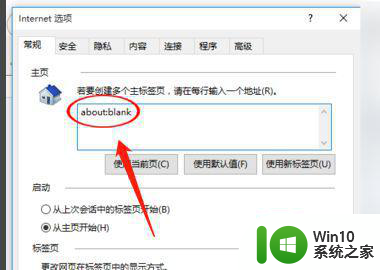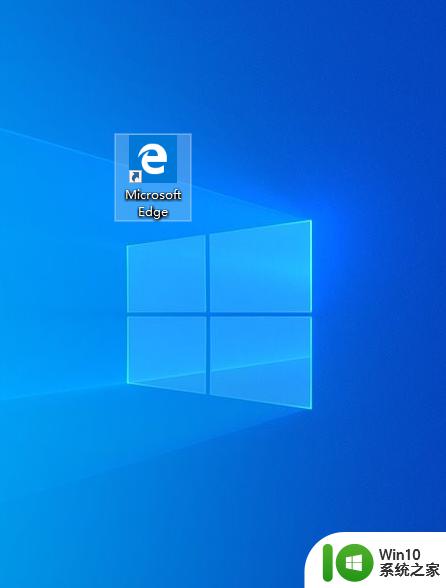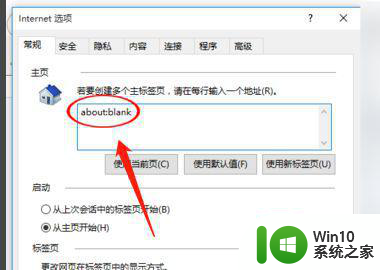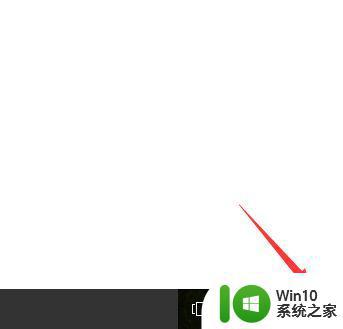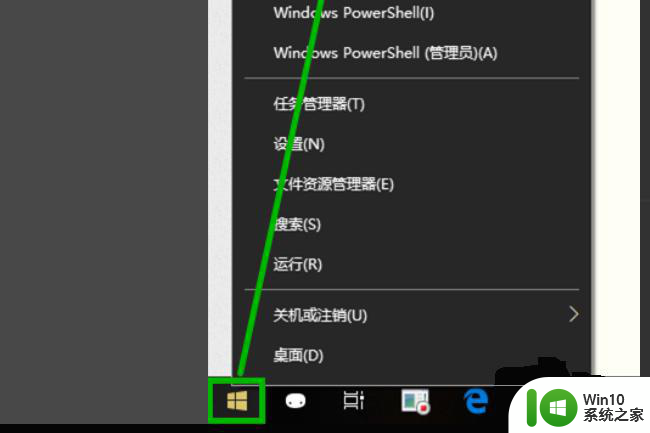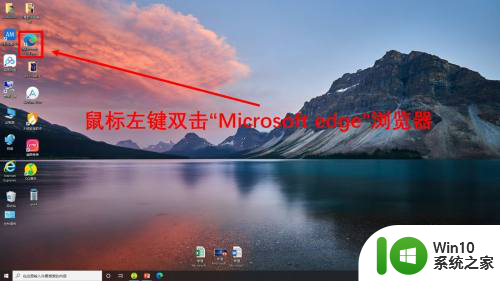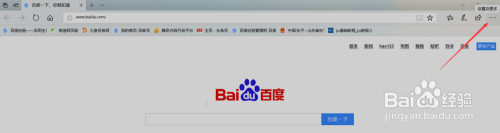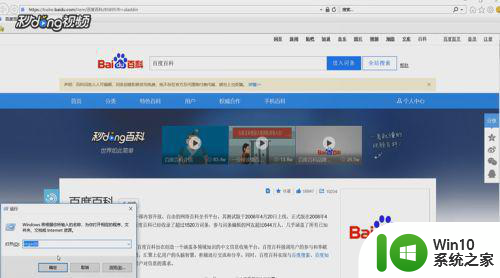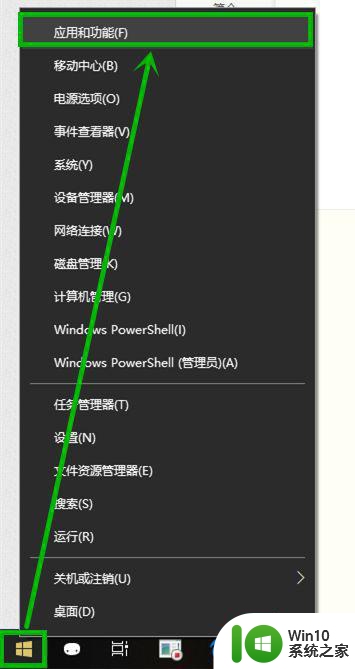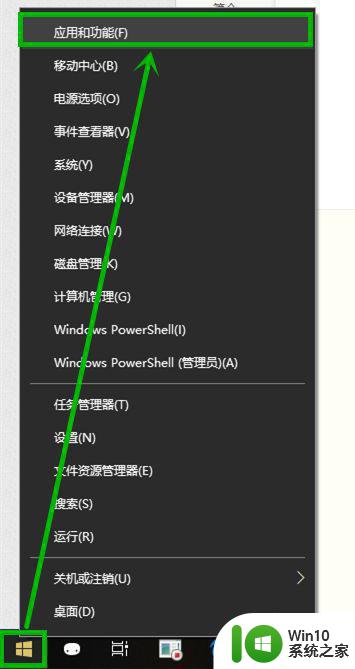win10360浏览器怎么把2345主页改成百度 win10浏览器如何修改2345主页为百度
Win10浏览器如何修改2345主页为百度?许多用户不喜欢2345主页的设置,希望将其改为百度搜索页面,在Win10系统下,只需简单的几步操作就可以实现这个目标。通过调整浏览器设置,用户可以自定义浏览器主页,让浏览体验更加符合个人喜好。下面将介绍具体的操作步骤,帮助用户快速实现修改2345主页为百度的操作。
解决方法:
1、第一步:在电脑桌面【360浏览器】程序图标上双击鼠标左键,将其打开运行。第二步:在打开的浏览器上面,点击右上角的【工具】按钮。
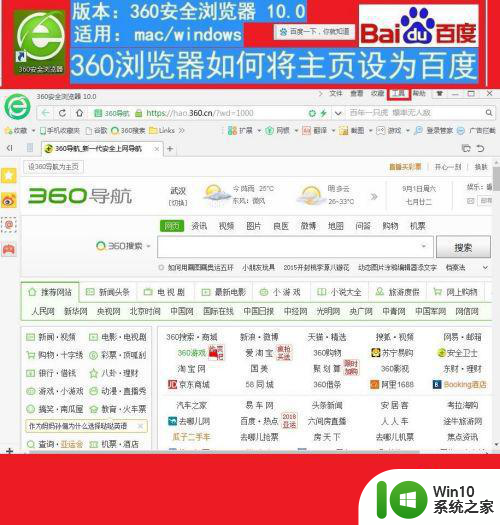
2、第三步:在点击右上角的【工具】按钮后,点击【Internet选项】。
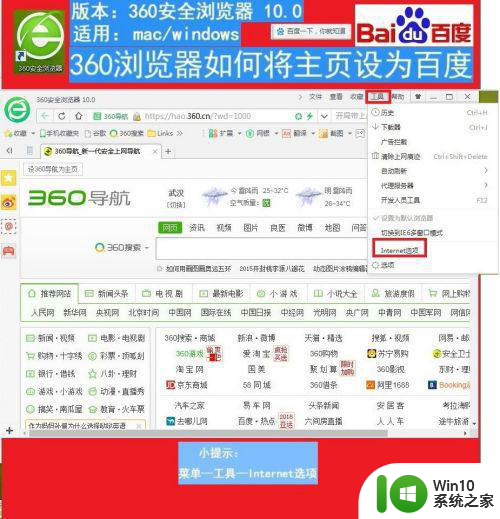
3、第四步:在【Internet属性】窗口主页中输入百度网址。
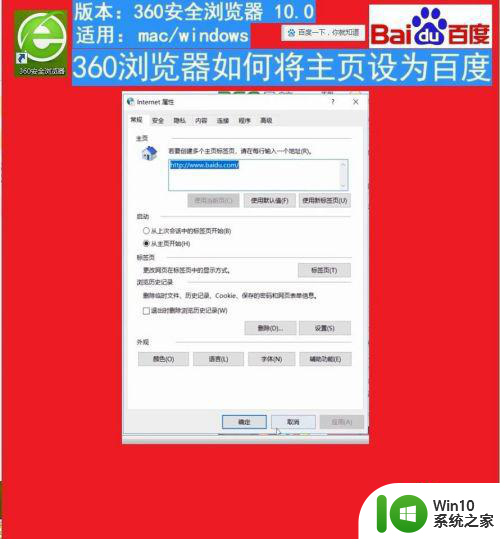
4、第五步:再点击下面【应用】,点击【确定】。就成功将360浏览器主页设为百度。
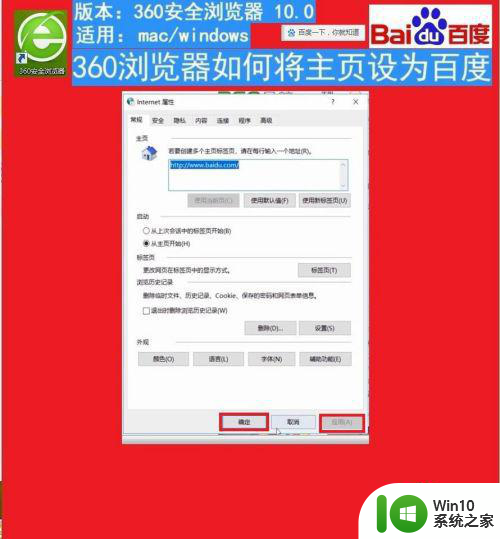
5、第二种方法:点击360浏览器菜单栏【工具】,点击象齿轮一样的设置【选项】。
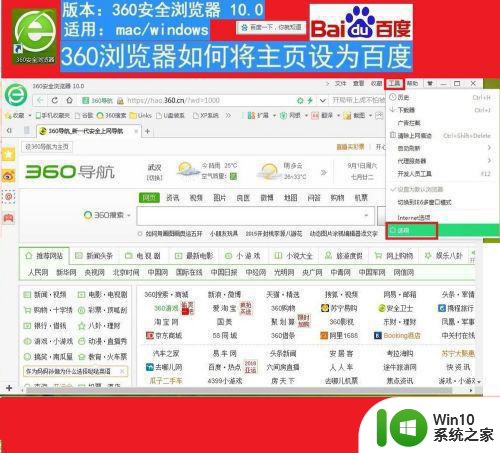
6、点击【修改主页】,删除原主页网址,输入新的网址即百度网址,点击【确定】,这样就将360浏览器主页设为百度。
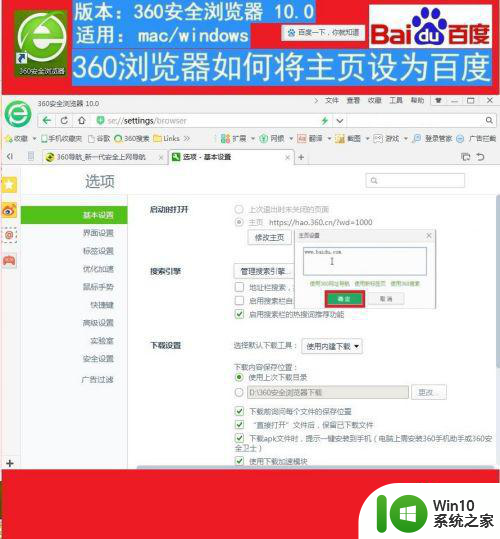
以上就是win10360浏览器怎么把2345主页改成百度的全部内容,如果有遇到这种情况,那么你就可以根据小编的操作来进行解决,非常的简单快速,一步到位。